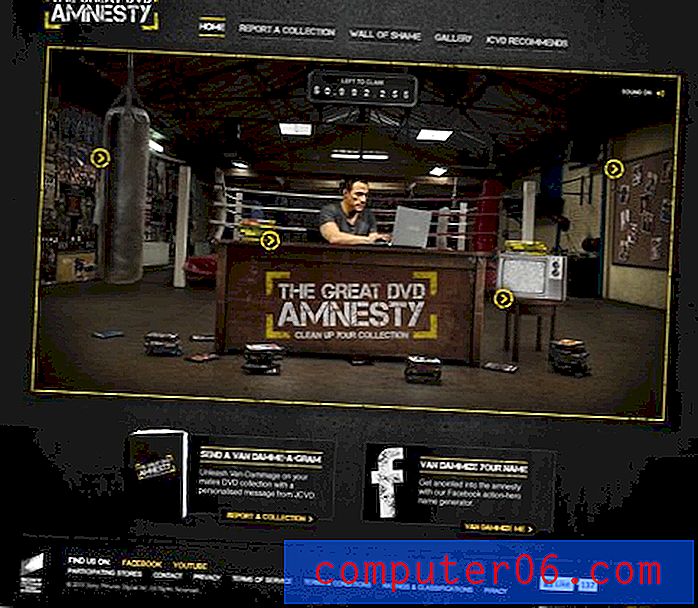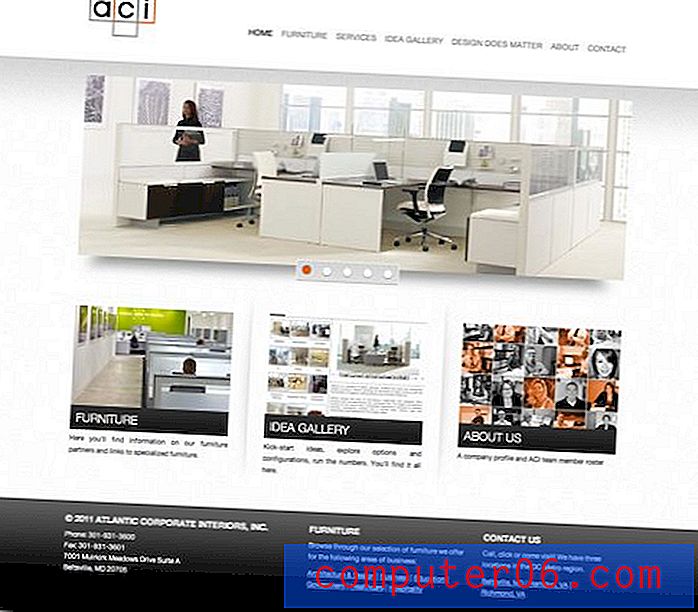Hvor er papirkurven i Windows 7?
Papirkurven eller papirkurven ikonet i Windows har vært en del av utformingen av stasjonære datamaskiner i mange år. Slettede elementer gikk dit, og du kan dra og slippe filer til ikonet hvis du ikke trenger dem lenger. Papirkurven kan være skjult i Windows 7, men føre til mye bortkastet tid på å søke etter noe som kan være skjult av innstillingene dine, eller som ble skjult av en annen bruker.
Men akkurat som papirkurven kan skjules, kan den like gjerne vises en gang til. Den korte guiden vår nedenfor viser deg hvordan du viser papirkurven på skrivebordet ditt i Windows 7, i tillegg til å peke på et par andre nyttige handlinger som du kan utføre med papirkurven.
Slik viser du papirkurven i Windows 7
Trinnene i denne opplæringen viser deg hvordan du plasserer et papirkurv-ikon på skrivebordet. Hvis du senere bestemmer deg for at du ikke lenger ønsker å ha papirkurven der, kan du fullføre denne opplæringen på nytt, men fjerne merket ved siden av papirkurven i stedet for å legge det til.
Trinn 1: Høyreklikk på et åpent sted på skrivebordet ditt, og klikk deretter Tilpass alternativet.

Trinn 2: Klikk på koblingen Endre skrivebordsikoner i venstre kolonne i vinduet, under Kontrollpanelets hjem .
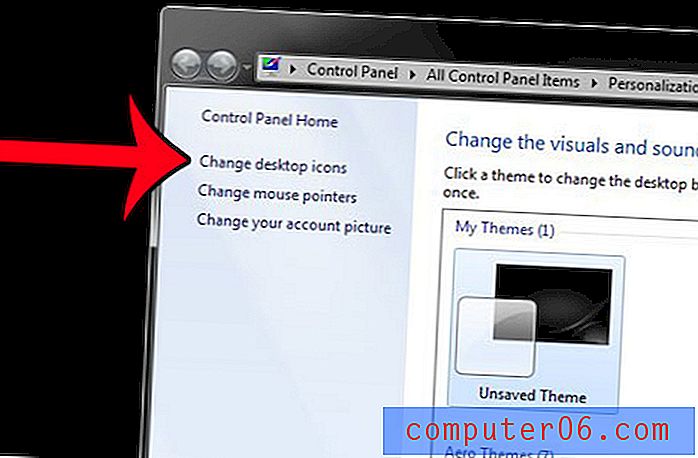
Trinn 3: Merk av i boksen til venstre for papirkurven (boksen skal ha et avkryssingsmerke hvis du vil vise det på skrivebordet), klikk Bruk i nedre høyre hjørne av vinduet, og klikk deretter OK .
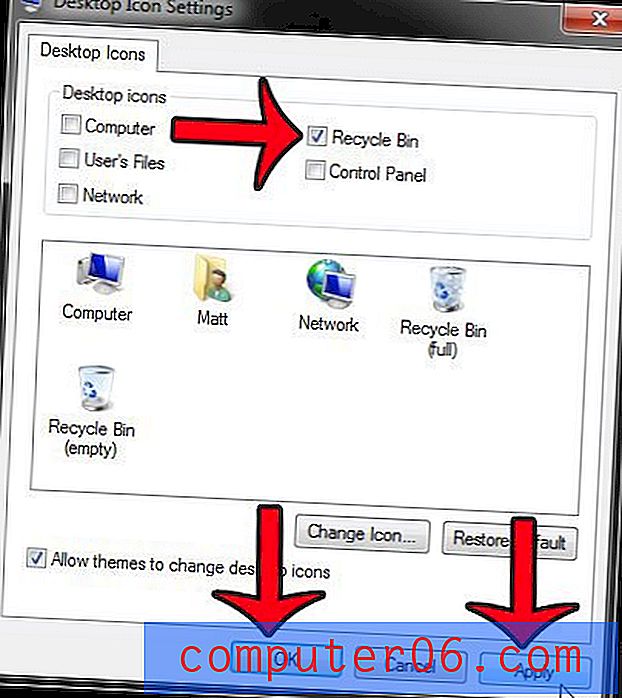
Du skal nå kunne se et papirkurv-ikon på skrivebordet ditt.

Når du dobbeltklikker på det ikonet, kan du se alle elementene som er i papirkurven. Du kan tømme papirkurven ved å høyreklikke på ikonet og deretter klikke på alternativet Tom papirkurven .
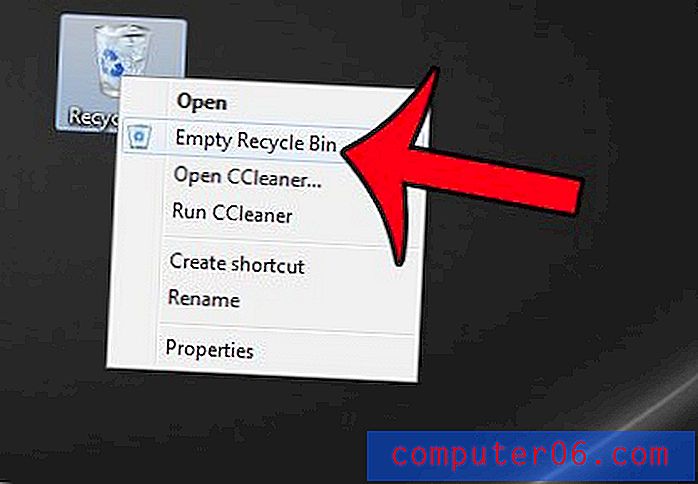
Du kan deretter klikke på Ja- knappen for å bekrefte at du vil slette varene permanent i papirkurven.
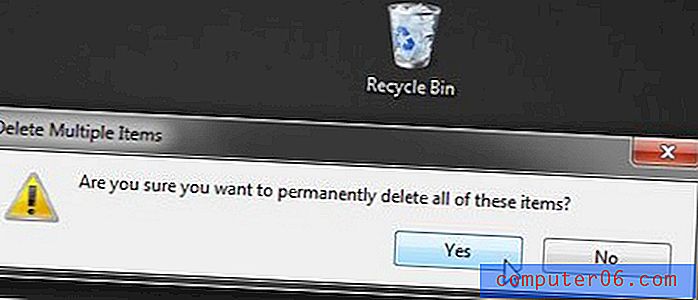
Du kan også gjenopprette en fil til den opprinnelige plasseringen fra papirkurven ved å dobbeltklikke på papirkurven for å åpne den, deretter høyreklikke på filen og velge Gjenopprett alternativet.
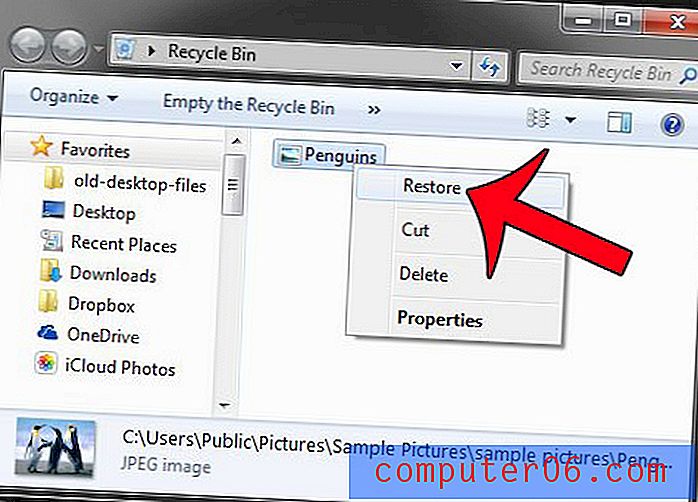
Vil du lære hvordan du får en papirkurven i Windows 8 i stedet? Klikk her for å lese instruksjonene for det operativsystemet.